Реферат. Тема 25 Создание презентаций в онлайн редакторе Canva. Создание презентаций в онлайн редакторе Canva
 Скачать 5.89 Mb. Скачать 5.89 Mb.
|
|
Создание презентаций в онлайн редакторе Canva http://expert.itmo.ru/canva Canva - это популярный, бесплатный и очень удобный сервис для графического дизайна. Ресурс предлагает огромное количество возможностей для визуального оформления презентаций, постеров, буклетов, объявлений и многого другого. Преподаватели по всему миру используют этот инструмент, потому что он очень простой и позволяет создавать красивые, необычные презентации. Регистрация 1. Перейдите на сайт https://www.canva.com/ru_ru/ 2. Нажмите "Зарегистрироваться"  3. Если у Вас есть гугл-аккаунт или фейсбук, Вы можете зарегистрироваться с помощью них. Если нет, нажмите "Зарегистрироваться" и введите свой email.  На email сразу придет код, который надо будет ввести на сайте: 4. Если Вы ввели почту ИТМО (@itmo.ru), у Вас появится следующее сообщение. Нажмите "Возможно, позже".  5. Выберите "Преподаватель". 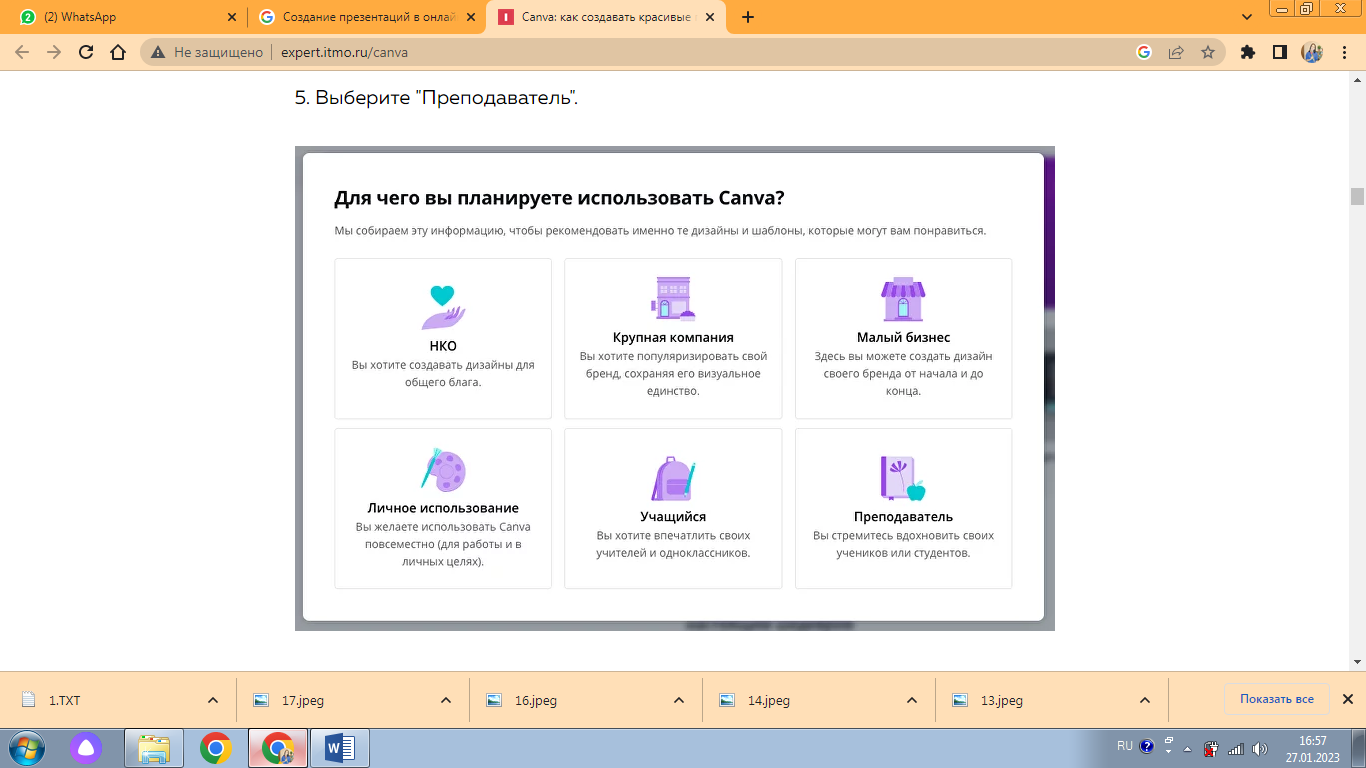  6. Нажмите "Я не преподаватель К-12" или "Возможно, позже". К-12 - это школа в американской системе образования. 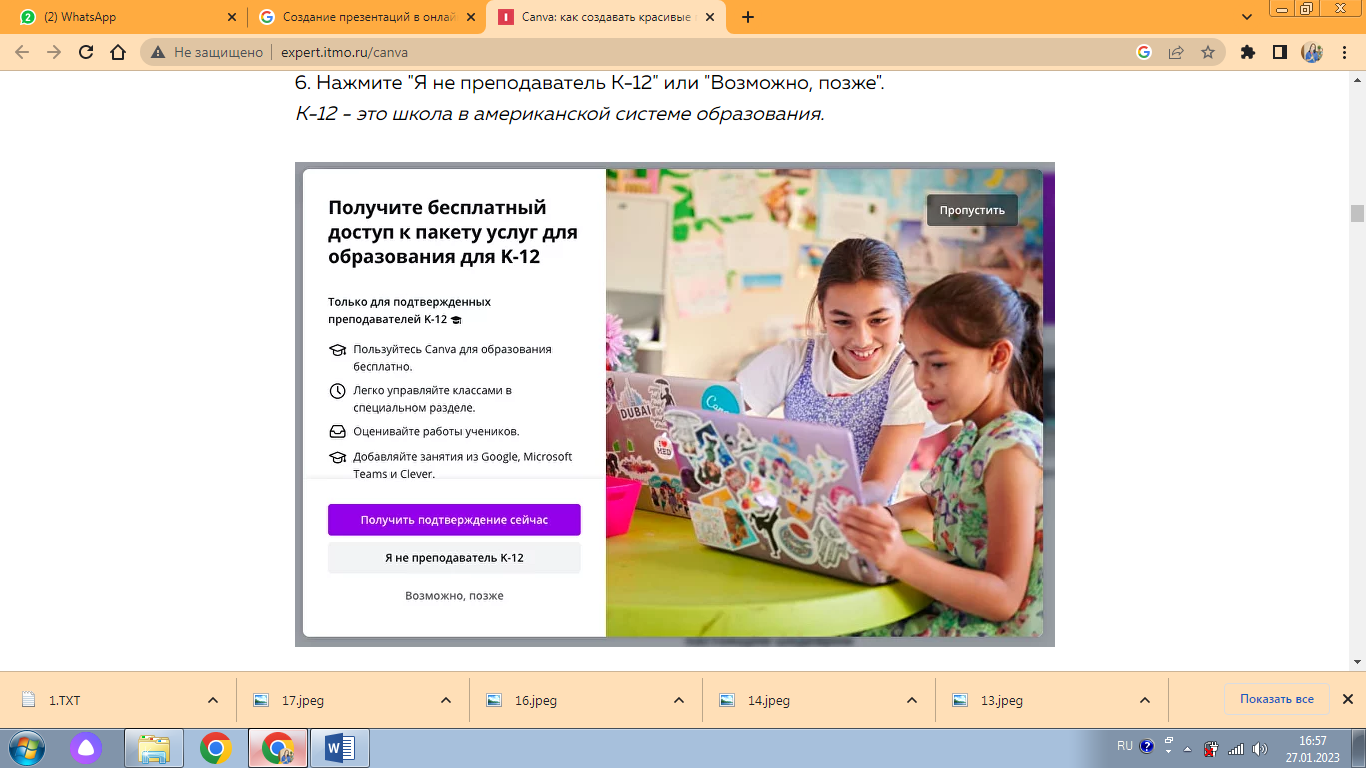  7. Здесь можно нажать "Пропустить". Если Вам понадобится пригласить кого-либо еще для редактирования презентации, Вы сможете сделать это позже. 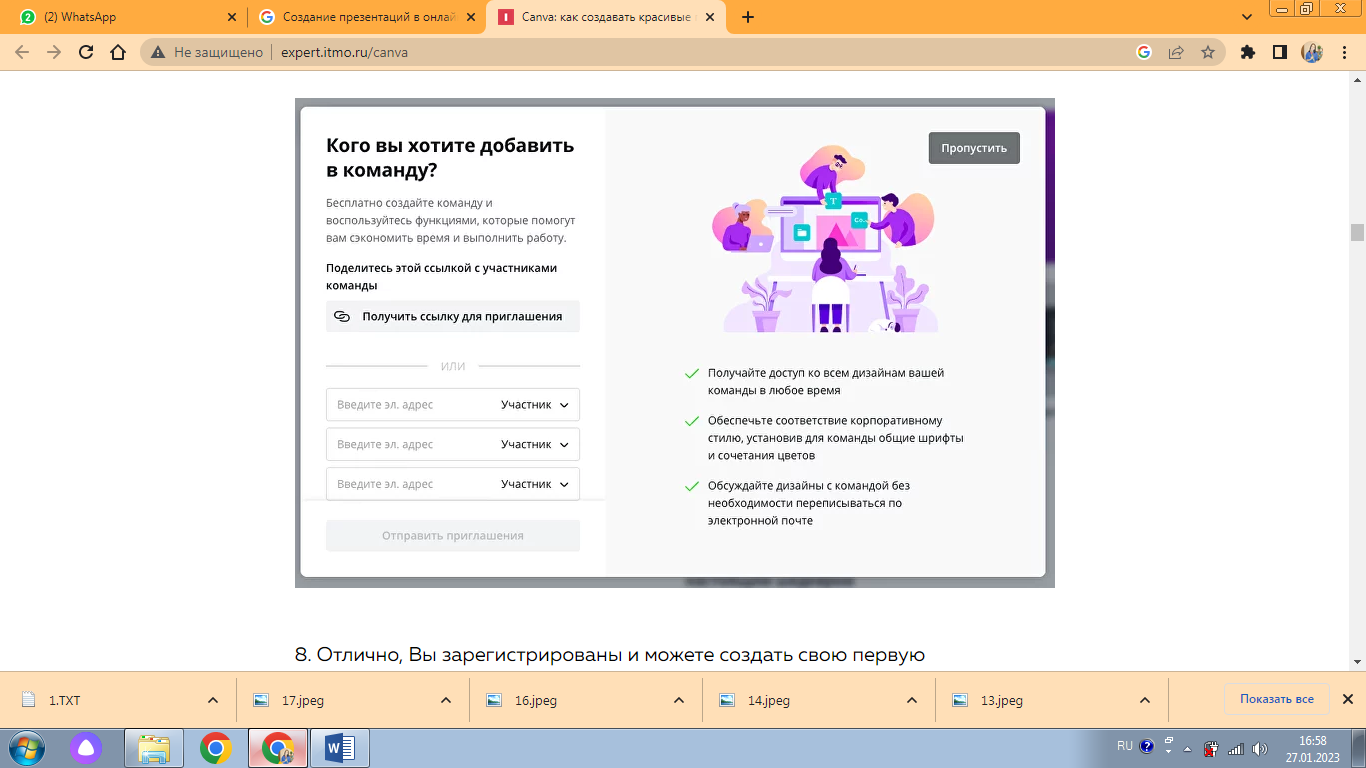  8. Отлично, Вы зарегистрированы и можете создать свою первую презентацию! Для этого в поисковой строке введите "Презентация" и выберите нужный вариант.   Каждый раз, когда Вы в будущем будете заходить в Canva, чтобы создать новую презентацию, надо будет нажать на "Создать дизайн" в правом верхнем углу или же выбрать формат документа из вариантов ниже. 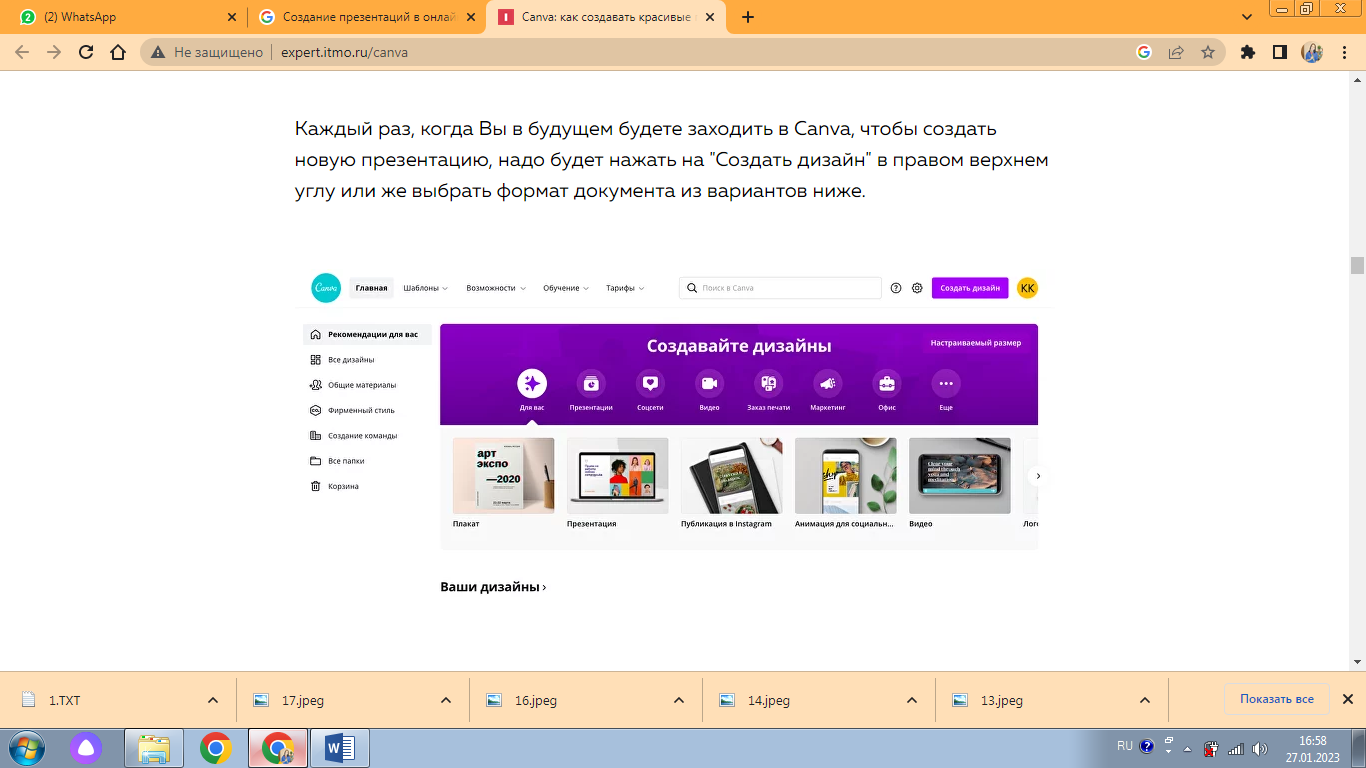 Создание презентации Отлично, Вы отметили, что хотите создать презентацию, и перед Вами открылся следующий редактор:   Белый лист - это пугающая картина даже для дизайнеров. Поэтому надо на него что-то добавить! Для этого воспользуемся следующими функциями (находятся слева): Шаблон С помощью шаблона Вы можете выбрать готовое дизайнерское решение для Вашей презентации. 1. Чтобы найти подходящий шаблон, введите слово в строке поиска (например, "образование", "математика", "дискуссия", "управление проектом") и нажмите Enter. 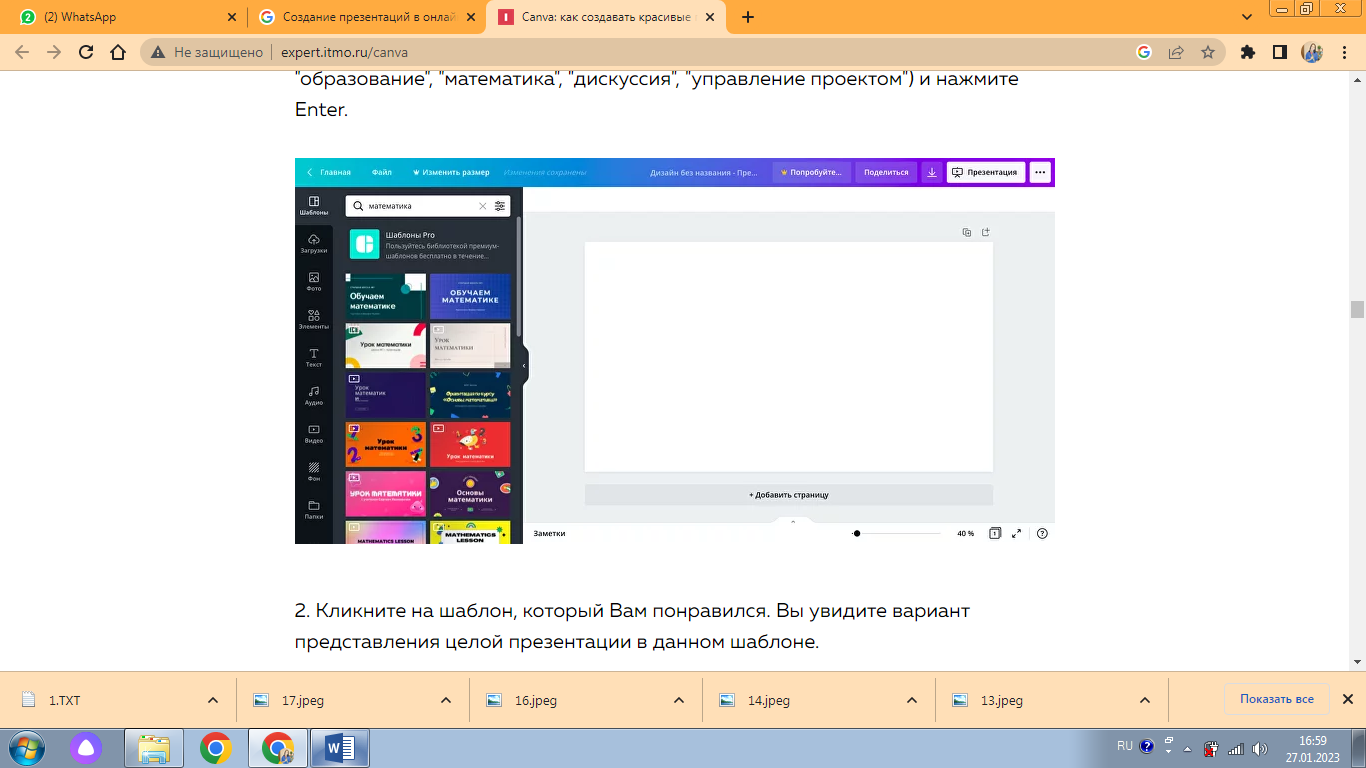 2. Кликните на шаблон, который Вам понравился. Вы увидите вариант представления целой презентации в данном шаблоне. 2. Кликните на шаблон, который Вам понравился. Вы увидите вариант представления целой презентации в данном шаблоне.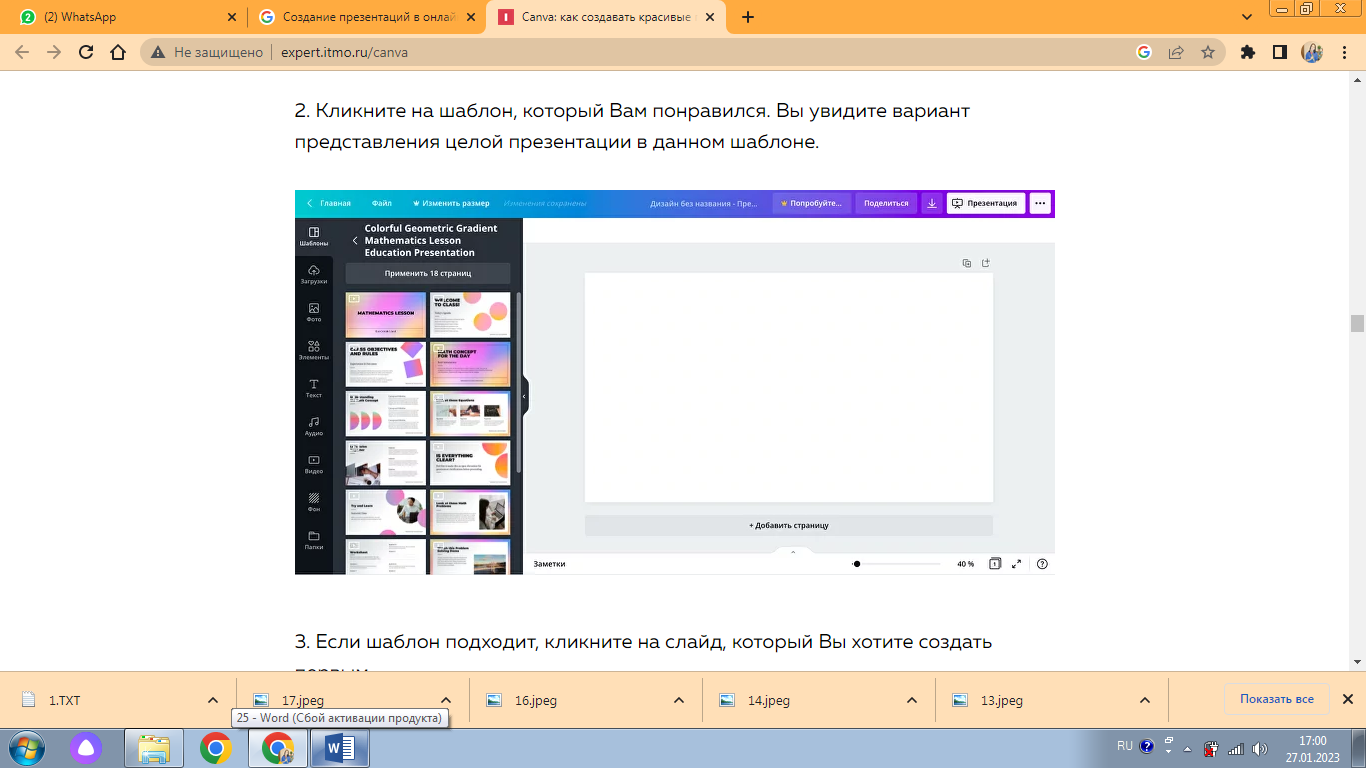  3. Если шаблон подходит, кликните на слайд, который Вы хотите создать первым.   В нем можно менять все элементы: Чтобы редактировать текст, дважды нажмите на него и замените его другим текстом. При выборе текста наверху Вы увидите панель, в которой можно будет поменять шрифт (рекомендуем бесплатный шрифт Roboto), размер текста, его цвет и т.д. 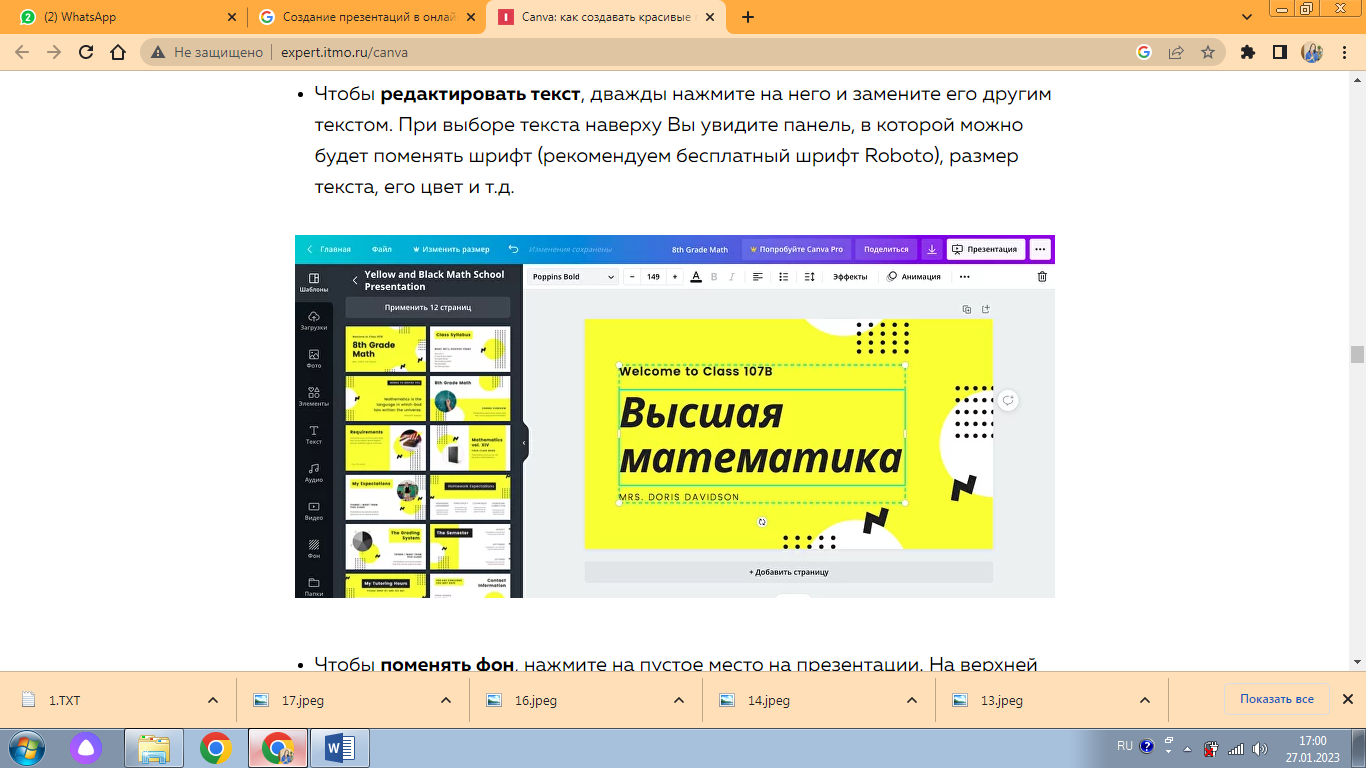  Чтобы поменять фон, нажмите на пустое место на презентации. На верхней панели Вы увидите маленький квадратик того же цвета, что и фон - нажав на него, можно поменять цвет фона.   Все элементы можно перетаскивать, просто зажав их мышкой (drag-and-drop).  Загрузки Чтобы добавить картинки, видео или аудио на слайд, просто нажмите на пункт "Загрузки" и перетащите нужный файл в открывшееся поле. Когда элемент прогрузится, перетащите его на презентацию. 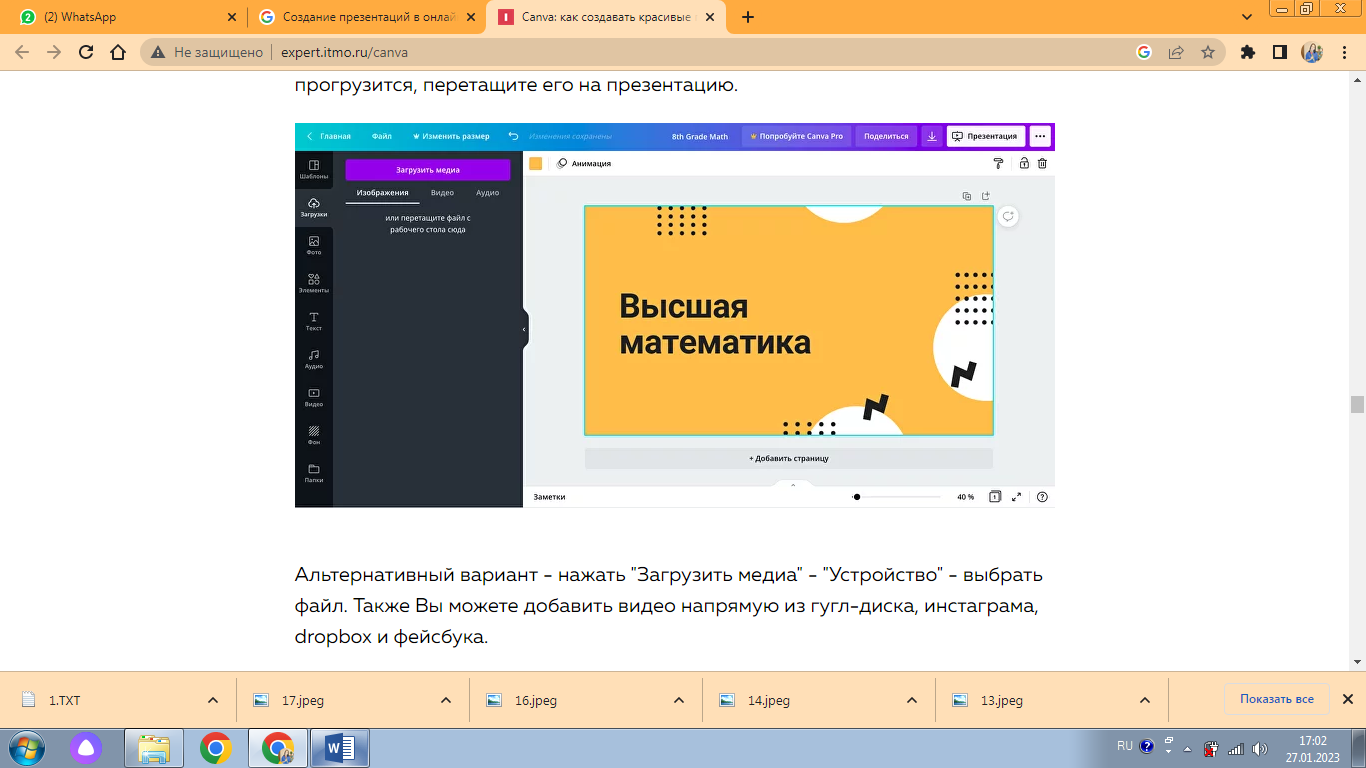 Альтернативный вариант - нажать "Загрузить медиа" - "Устройство" - выбрать файл. Также Вы можете добавить видео напрямую из гугл-диска, инстаграма, dropbox и фейсбука.   Чтобы загрузить видео напрямую из Youtube, нажмите "Еще" (в самом конце панели слева) - "Youtube". 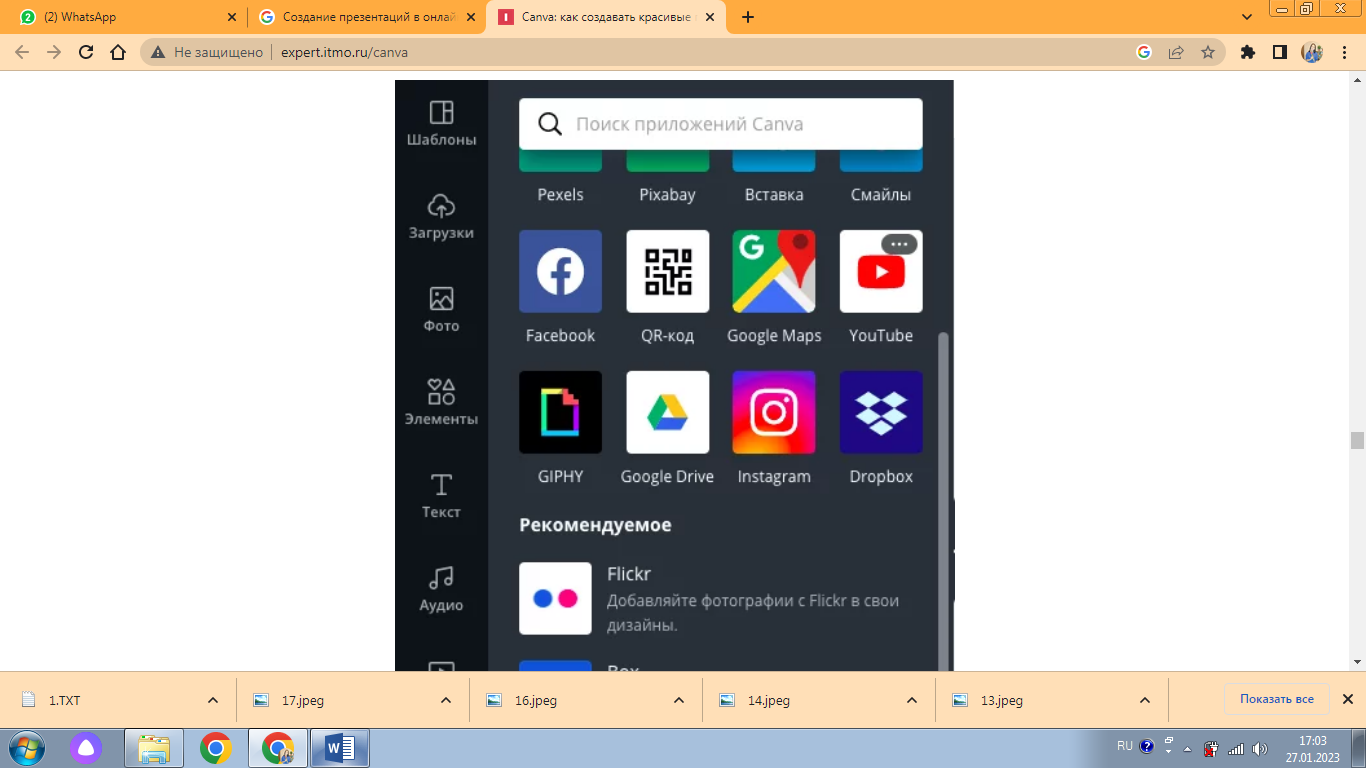  Тогда иконка Youtube появится у Вас на панели слева, и Вы сможете искать нужные видео с Youtube прямо в Canva. 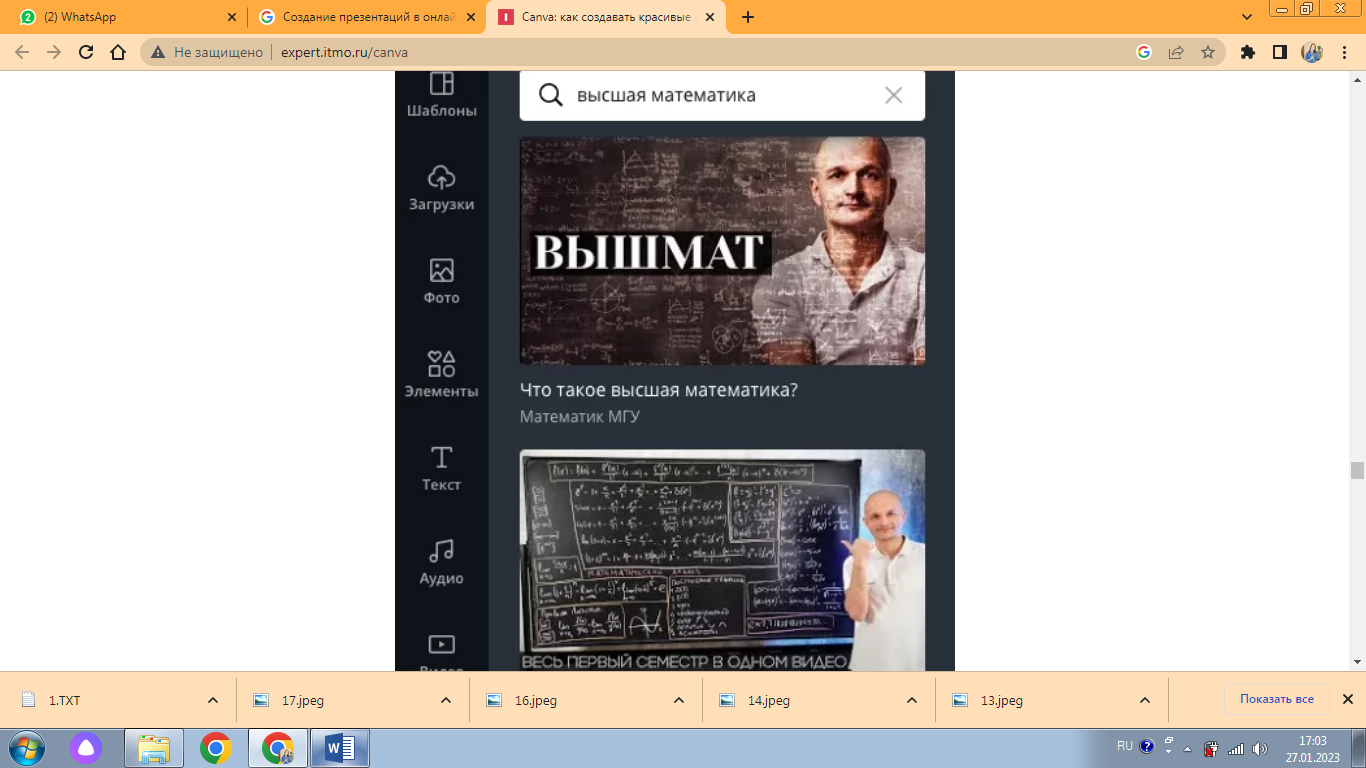  Важно: чтобы видео корректно воспроизводилось, рекомендуем показывать презентацию прямо из Canva.   Фото Чтобы добавить фото из подключенных архивов, просто введите ключевое слово в строке поиска. Внимание: фото, на которых изображен значок короны, доступны только в платной подписке Canva Pro.  Как скачать презентацию? Нажмите на стрелку для скачивания (находится в правом верхнем углу) и выберите нужный формат.   Задания для самостоятельной работы Задание 1. Создайте презентацию в Canva. Используйте все возможности сервиса: текст, изображение, шрифты, геометрические объекты. Презентация должна состоять из 10 слайдов. Скачайте готовую презентацию в формате pdf . Темы для презентаций: Искусственный интеллект Эволюция мобильного телефона Традиции в разных странах. Лучшие вещи для вашего здоровья Необычные рекоды из книги "Рекордов Гиннеса" Как менялась мода на протяжение последних 30-и лет Природные ископаемые в мире Планета Земля и ее особенности Великие поэты и их самые известные произведения Здоровое питание Проблемы нынешной молодежи Вредит ли технология подростку? Виртуальный мир возьмет верх в будущем Идеи для поездок на каникулы Какие старны вы хотели бы посетить |
